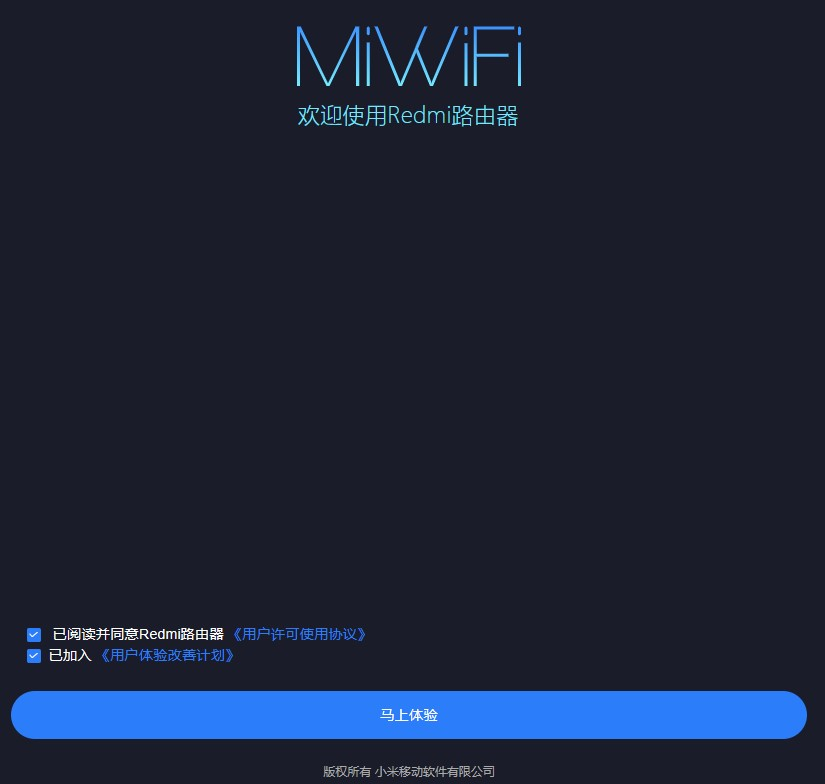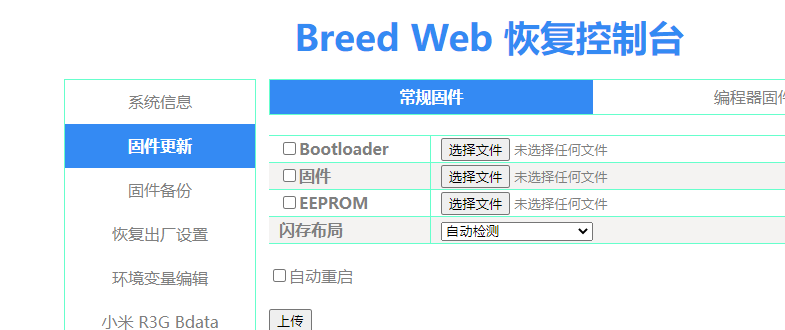今天有一个使用我“校园网路由器”的用户反映搜索不到 WiFi,然后有线连接路由器后,在管理后台也无法启动无线。我以为是当时给他的那个路由器刷的固件是测试时有问题的,又指引他刷入新的固件,结果新固件刷入的情况下发现网络-无线这栏消失了。
那就说明不是这个固件的问题,我就准备尝试刷回官方原版的固件(下面内容就是顺便做的记录),刷回原版后 WiFi 正常了。然后又重新刷 Breed,再刷固件,无线又回来了。
工具和 Bootloader 文件下载:https://pan.baidu.com/s/18r6KTLTEx_GgpPTFfu-JYQ?pwd=gc5v
原厂固件下载:https://pan.baidu.com/s/1ZhStXCtduPusPnvxKKF88g?pwd=fmgx
首先路由器 LAN 口有线连接电脑,然后进 Breed,Bootloader 刷 bootloader-redmi-ac2100.bin
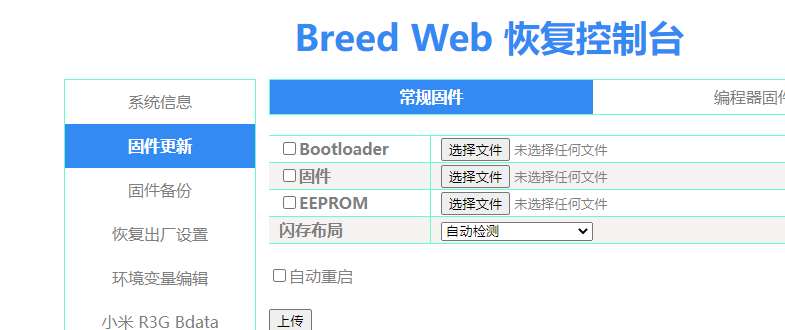
刷完后,断开路由器电源,按住 Reset 不放,插入电源,直到指示灯闪烁(通电后按住大约 10 秒)
电脑运行 MIWIFIRepairTool.x86(小米路由器修复工具)
本地上传选上 miwifi_rm2100_firmware_d6234_2.0.7.bin(官方 2.0.7 固件),下一步
注:有可能操作到这里就直接开始刷入了,看到跑进度条的话,那就直接跳到最后
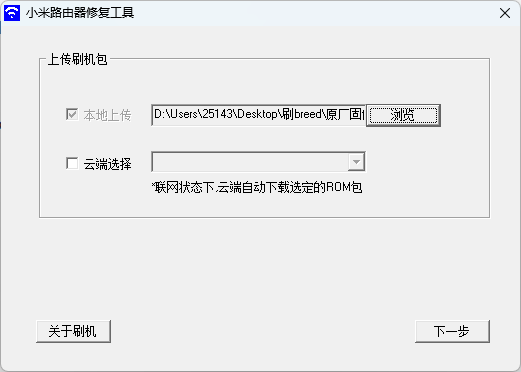
网卡选以太网接口(就是有线连接的)
网卡设置成功,进入下一步
可以看到显示进度条,即开始刷入
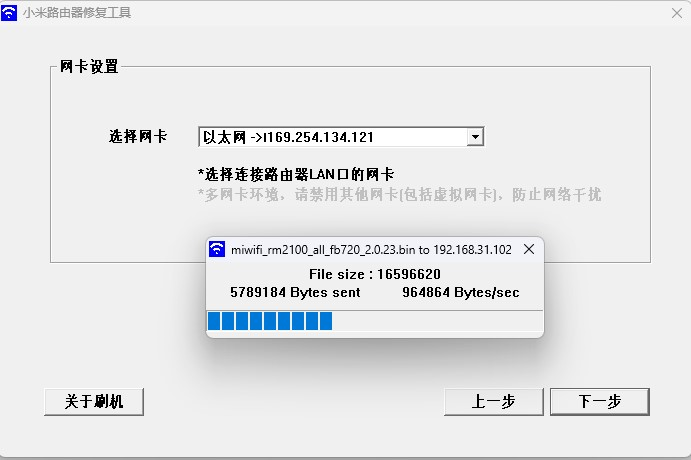
进度条跑完后,等待路由器指示灯变为蓝色闪烁,然后断开路由器电源,再等待至少十秒接入电源,正常启动后已恢复为官方原版固件,连接路由器进入 192.168.31.1 进行初始设置